
1. 직각을 그립니다
[선분 도구]를 사용하여 선분 AB를 그리고 점 A와 선분 AB를 선택한 후 [구성] - [수직선]을 실행하여 점 A를 지나 수직인 선을 그립니다. 선분 AB로.
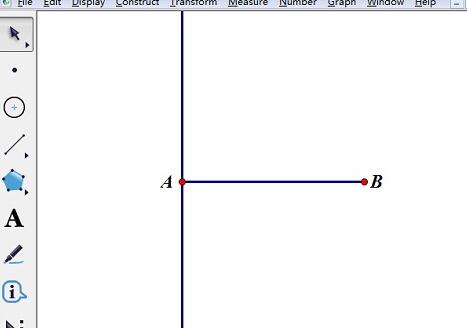
2. 직각 기호 추가
왼쪽 사이드바의 [마킹 도구]를 클릭하고 직각 꼭지점에 마우스를 이동한 후 한 번 클릭한 후 마커 펜으로 바깥쪽에서 안쪽으로 드래그한 다음, 직각 기호가 자동으로 나타납니다.
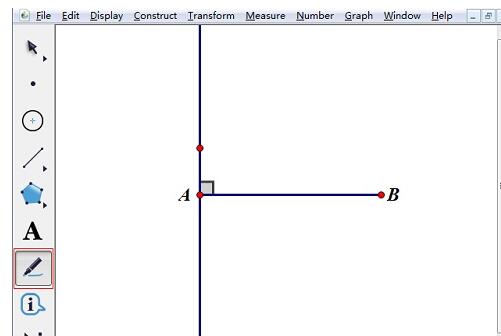
직각 기호의 방향을 표시하고 싶다면 마커 펜을 각도의 한 쪽에서 다른 쪽으로 이동하면서 그리면 됩니다.
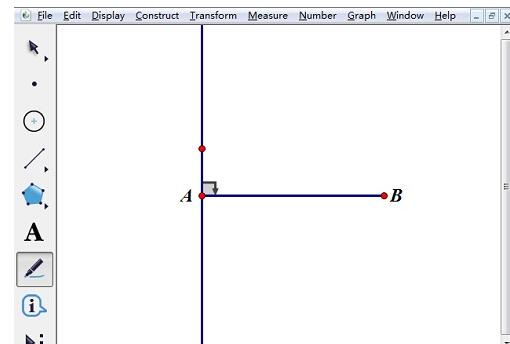
위 내용은 Geometry Sketchpad에서 직각에 직각 기호를 추가하는 작업 과정의 상세 내용입니다. 자세한 내용은 PHP 중국어 웹사이트의 기타 관련 기사를 참조하세요!